Kotak dialog Masuk SQL Server
Berlaku untuk:SQL Server
Azure SQL Database
Azure SQL Managed Instance
Azure Synapse Analytics Analytics
Platform System (PDW)
Ketika Anda mencoba menyambungkan tanpa menentukan informasi yang cukup, driver OLE DB menampilkan kotak dialog Masuk SQL Server.
Catatan
Perilaku permintaan Dialog Masuk SQL Server dikontrol oleh DBPROP_INIT_PROMPT properti inisialisasi. Untuk informasi selengkapnya, lihat:
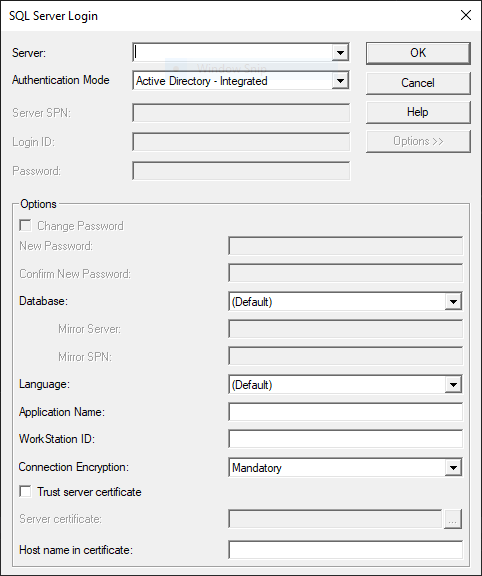
Opsi
| Opsi | Deskripsi |
|---|---|
| Server | Nama instans SQL Server di jaringan Anda. Pilih server\nama instans dari daftar, atau ketik nama server\instance di kotak Server . Secara opsional, Anda dapat membuat alias server di komputer klien menggunakan Pengelola Konfigurasi SQL Server, dan mengetikkan nama tersebut di kotak Server. Anda dapat memasukkan "(lokal)" ketika Anda menggunakan komputer yang sama dengan SQL Server. Anda kemudian dapat terhubung ke instans lokal SQL Server, bahkan saat menjalankan versi SQL Server yang tidak berjaringan. Untuk informasi selengkapnya tentang nama server untuk berbagai jenis jaringan, lihat Penginstalan SQL Server. |
| Mode Autentikasi | Anda dapat memilih opsi autentikasi berikut dari daftar drop-down:
|
| Server SPN | Jika Anda menggunakan koneksi tepercaya, Anda dapat menentukan nama perwakilan layanan (SPN) untuk server. |
| ID Masuk | Menentukan ID masuk yang akan digunakan untuk koneksi. Kotak teks ID Masuk hanya diaktifkan jika diatur ke SQL Server Authentication, , Active Directory - Universal with MFA supportActive Directory - Password, atau Active Directory - Service Principal.Authentication Mode |
| Kata sandi | Menentukan kata sandi yang digunakan untuk koneksi. Kotak teks kata sandi hanya diaktifkan jika Authentication Mode diatur ke SQL Server Authentication, , Active Directory - Passwordatau Active Directory - Service Principal. |
| Opsi | Menampilkan atau menyembunyikan grup Opsi . Tombol Opsi diaktifkan jika Server memiliki nilai. |
| Ganti Kata Sandi | Saat dicentang, aktifkan kotak teks Kata Sandi Baru dan Konfirmasi Kata Sandi Baru. |
| Kata Sandi Baru | Menentukan kata sandi baru. |
| Konfirmasi Kata Sandi Baru | Menentukan kata sandi baru untuk kedua kalinya, untuk konfirmasi. |
| Database | Pilih atau ketik database default yang akan digunakan pada koneksi. Pengaturan ini mengambil alih database default yang ditentukan untuk masuk di server. Jika tidak ada database yang ditentukan, koneksi menggunakan database default yang ditentukan untuk masuk di server. |
| Server Cermin | Menentukan nama mitra failover database yang akan dicerminkan. |
| SpN Cermin | Secara opsional, Anda dapat menentukan SPN untuk server cermin. SPN untuk server cermin digunakan untuk autentikasi timbal balik antara klien dan server. |
| Bahasa | Menentukan bahasa nasional yang akan digunakan untuk pesan sistem SQL Server. Komputer yang menjalankan SQL Server harus memiliki bahasa yang terinstal. Pengaturan ini mengambil alih bahasa default yang ditentukan untuk masuk di server. Jika tidak ada bahasa yang ditentukan, koneksi menggunakan bahasa default yang ditentukan untuk masuk di server. |
| Nama Aplikasi | Menentukan nama aplikasi yang akan disimpan di kolom program_name dalam baris untuk koneksi ini di sys.sysprocesses. |
| ID Stasiun Kerja | Menentukan ID stasiun kerja yang akan disimpan di kolom nama host di baris untuk koneksi ini di sys.sysprocesses. |
| enkripsi Koneksi ion | Ketika Mandatory atau Strict, data yang diteruskan melalui koneksi akan dienkripsi. Opsi ini Strict juga mengenkripsi paket PRELOGIN. Opsi ini hanya tersedia untuk versi 19.x.x. |
| Gunakan enkripsi yang kuat untuk data | Ketika dicentang, data yang diteruskan melalui koneksi akan dienkripsi. Opsi ini hanya tersedia untuk versi 18.x.x. |
| Percayai sertifikat server | Ketika tidak dicentang, sertifikat server akan divalidasi. Sertifikat server harus memiliki nama host server yang benar dan dikeluarkan oleh otoritas sertifikat tepercaya. |
| Sertifikat server | Menentukan jalur ke file sertifikat yang cocok dengan sertifikat SQL Server TLS/SSL. Opsi ini hanya dapat digunakan ketika Strict enkripsi diaktifkan.Ketik jalur lengkap ke file sertifikat di kotak teks berlabel Server certificate, atau klik tombol ... untuk menelusuri file sertifikat. Opsi ini hanya tersedia dalam versi 19.2+. |
| Nama host dalam sertifikat | Nama host yang akan digunakan dalam memvalidasi sertifikat SQL Server TLS/SSL. Jika tidak diatur, driver menggunakan nama server pada URL koneksi sebagai nama host untuk memvalidasi sertifikat SQL Server TLS/SSL. Opsi ini hanya tersedia dalam versi 19+. |
Catatan
Saat menggunakan Windows Authentication atau SQL Server Authentication mode, Sertifikat server Kepercayaan hanya dipertimbangkan saat opsi Gunakan enkripsi yang kuat untuk data diaktifkan.
Langkah berikutnya
- Autentikasi ke ID Microsoft Entra menggunakan driver OLE DB.
- Atur informasi koneksi menggunakan Universal Data Link (UDL).
Saran dan Komentar
Segera hadir: Sepanjang tahun 2024 kami akan menghentikan penggunaan GitHub Issues sebagai mekanisme umpan balik untuk konten dan menggantinya dengan sistem umpan balik baru. Untuk mengetahui informasi selengkapnya, lihat: https://aka.ms/ContentUserFeedback.
Kirim dan lihat umpan balik untuk
